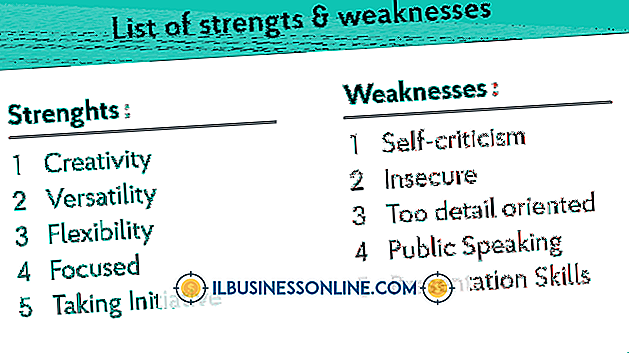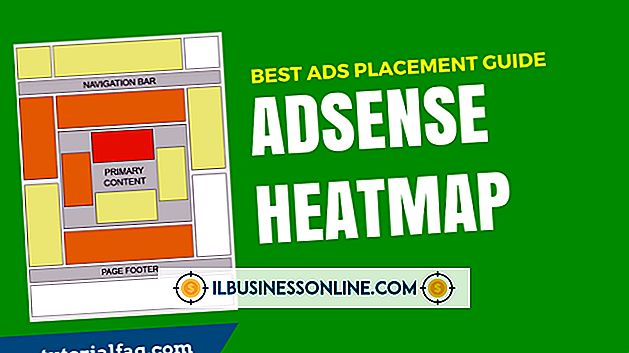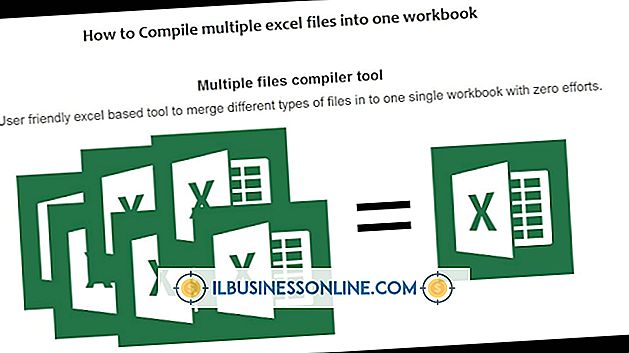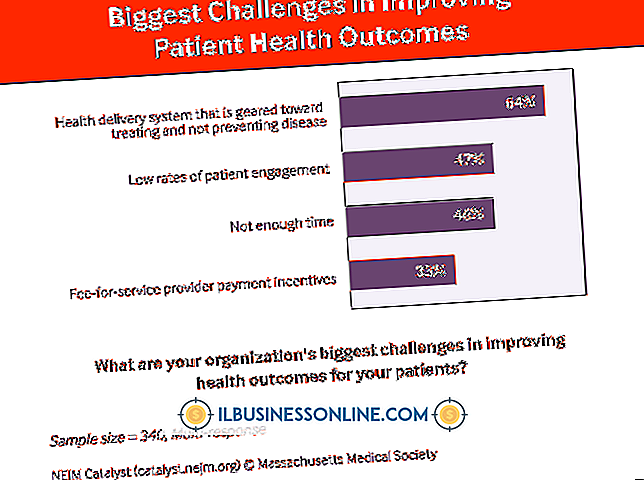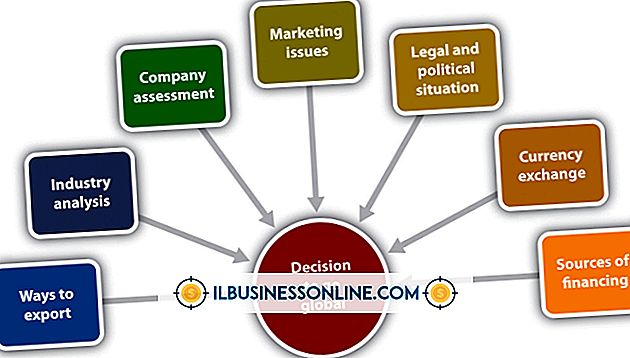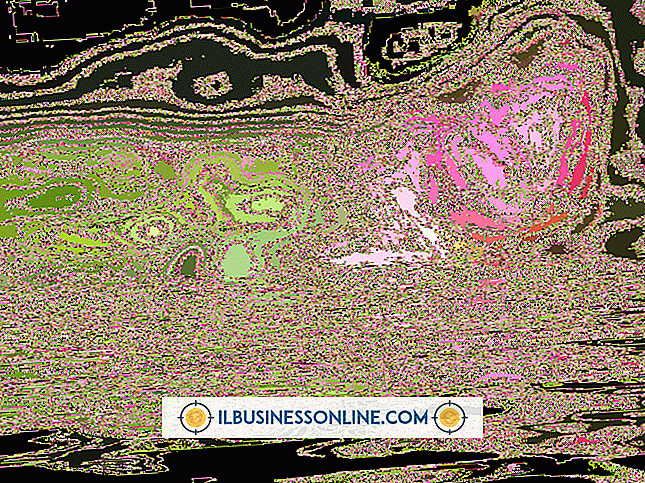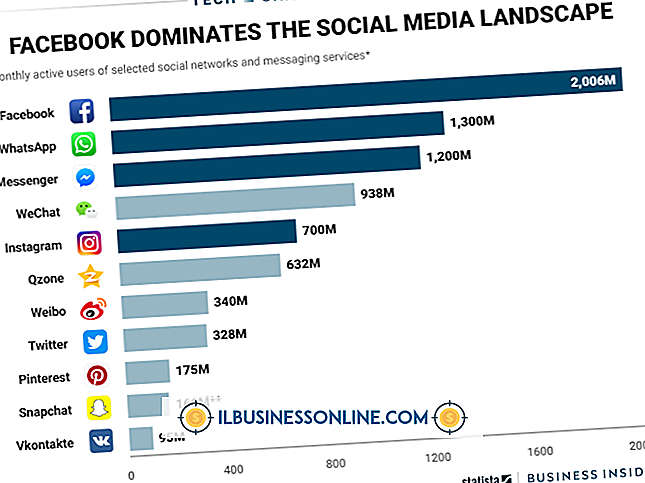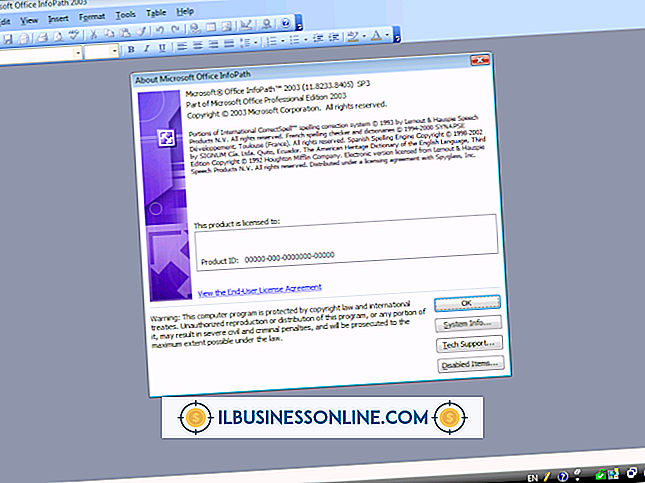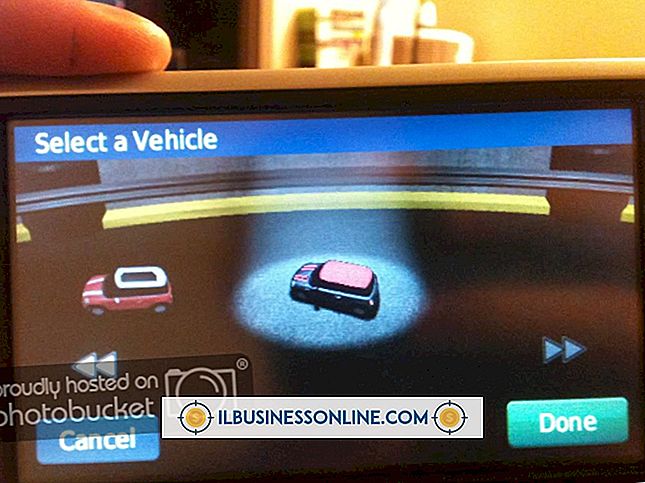Cómo habilitar la salida de video usando un cable RGB en una computadora Dell Inspiron

Las computadoras Dell Inspiron no vienen con los puertos necesarios para conectarse a un cable rojo, verde, azul (RGB). Sin embargo, con el equipo adecuado, puede adaptar un puerto Inspiron al estándar RGB. Para que la salida de video tenga éxito, es posible que también deba ajustar la configuración del monitor en Windows para que coincida con las necesidades de la pantalla que recibe el video. Para garantizar la mejor calidad de video posible, use el cable más corto posible entre su Inspiron y la pantalla a la que lo está conectando.
Adaptadores
Las computadoras Inspiron ofrecen uno o ambos de los siguientes dos tipos de puertos de salida de video: Video Graphics Array (VGA) y High-Definition Multimedia Interface (HDMI). Debe comprar un adaptador que convierte uno de estos estándares a RGB. Tanto VGA como RGB transfieren señales analógicas, mientras que HDMI usa señales digitales. Por esta razón, los adaptadores VGA a RGB tienden a ser menos costosos que los adaptadores más complejos de HDMI a RGB.
Conexión
Los adaptadores VGA a RGB consisten en un solo cable que incluye un conector VGA en un extremo y tres conectores RGB en el otro. Si usa este tipo de adaptador, conecte el extremo VGA al puerto VGA en su Inspiron y el extremo RGB a las entradas RGB del mismo color en su pantalla. Los adaptadores de HDMI a RGB generalmente consisten en una caja que convierte la señal. Si está utilizando este método, ejecute el cable HDMI de su computadora al adaptador, luego ejecute el cable RGB del adaptador a la pantalla.
Configuraciones de la computadora
Las diferentes pantallas admiten diferentes resoluciones de pantalla, lo que puede resultar en una aparente disminución de la calidad al emitir su video. Algunas pantallas no funcionarán en absoluto a menos que primero configure su computadora con una resolución compatible. Puede encontrar las resoluciones compatibles con su pantalla en el manual del propietario o contactando a su fabricante. Para configurar la salida de su Inspiron a la resolución correcta, seleccione "Panel de control" en el menú Inicio y luego elija "Apariencia y personalización". Seleccione "Ajustar resolución de pantalla" y luego seleccione la resolución apropiada del menú desplegable.
Calidad de salida
La calidad del video emitido depende de qué tipo de cable esté usando y las especificaciones de ese cable. Cuanto más largo sea el cable, menor será la calidad de video. Por esta razón, es mejor colocar su computadora a diez pies de distancia de su pantalla. Si esto no es posible, puede comprar un cable especial diseñado para distancias más largas. También puede comprar un dispositivo conocido como repetidor, que se coloca en línea entre su computadora y su pantalla. El repetidor refresca la señal, lo que le permite viajar mayores distancias sin perder la calidad. Además, la calidad del video emitido no será más alta que la del cable de menor calidad en el que está utilizando el video. Por ejemplo, si está utilizando un adaptador de VGA a RGB, su video se reproducirá en calidad VGA aunque las entradas RGB pueden admitir video de alta definición.